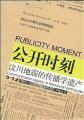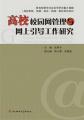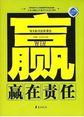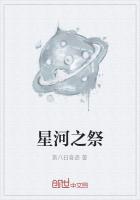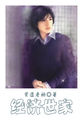窗选或窗交:如果希望选择一组邻近对象,可使用窗选或窗交法。窗选是指自左向右拖出选择窗口,此时完全包含在选择区域中的对象均会被选中,具体操作如;窗交是指自右向左拖出选择窗口,此时所有完全包含在选择窗口中,以及所有与选择窗口相交的对象均会被选中,具体操作如。
删除图形对象:选中图形对象后,按键盘上的【Delete】键,或在“常用”选项卡的“修改”面板中单击“删除”按钮,或者直接在命令行中键入“E”(ERASE命令的缩写)并按【Enter】键,都可删除所选对象。
四、图形元素的夹点
在AutoCAD中选中某个图形元素后,该元素上将会出现用于控制该元素形状的夹点。例如,直线包含了两个端点和一个中点夹点,圆包含了圆心和四个象限夹点,矩形包含了四个角夹点。
这些夹点除了可以控制图形形状外,还可以用来编辑图形。例如,单击圆的象限夹点并拖动光标可调整圆的半径,单击圆的中心夹点并拖动光标可移动圆的位置。除此之外,利用夹点还可以复制、旋转或镜像图形等。
任务实施
一、调整蜗轮箱体视图
为了更好地观察和编辑模型,在绘制图形过程中,经常需要对视图进行放大、缩小和平移等操作。下面我们将通过调整蜗轮箱体视图,来学习有关视图的基本操作。
步骤1启动AutoCAD2011,单击快速访问工具栏中的“打开”按钮,或按【Ctrl+O】组合键,在弹出的“选择文件”对话框中选择本书配套素材“素材与实例”>;“ch01”文件夹>;“蜗轮箱体.dwg”文件,单击按钮即可打开该文件。
步骤2要将整个图形最大化显示在绘图区中,可快速单击两次鼠标滚轮,或在“视图”选项卡的“导航”面板中单击“范围”按钮后的三角符号,在弹出的下拉列表中选择“范围”选项。
步骤3若在下拉列表中选择“窗口”选项,然后在绘图区拖出一个选择框(依次单击选择框的两个对角点也可创建选择框),选择框内的图形将被放大到充满整个绘图窗口。编辑图形对象时,经常使用该命令来观察图形的细节。
步骤4若在下拉列表中选择“放大”或“缩小”选项,可将视图按当前显示的整数倍进行放大或缩小。此外,在绘图区任一空白处单击,然后前后滚动鼠标滚轮,可动态地放大或缩小视图。
步骤5若在下拉列表中选择“实时”选项,光标变成形状,此时按住鼠标左键并向上拖动光标可放大视图,沿相反方向拖动光标则缩小视图。按【Esc】或【Enter】键,可退出实时缩放状态。
在对视图进行操作时,除了选择“导航”面板中的相关命令外,还可以单击导航栏(位于绘图区)中的图标下的三角符号,从弹出的快捷菜单中选择所需命令。
步骤6在“视图”选项卡“导航”面板中单击“平移”按钮,可进入实时平移状态,此时光标变成形状,按住鼠标左键并拖动光标可以平移视图。
步骤7单击快速访问工具栏中的“保存”按钮,或直接按【Ctrl+S】快捷键保存文件,最后单击绘图区右上角的按钮关闭文件。
二、修改止动垫圈
本任务主要讲解绘制AutoCAD平面图时经常需要执行的一些基本操作,如图形元素的选择、删除,以及图形元素上夹点的功能。案例最终效果请参考本书配套素材“素材与实例”>;“ch01”文件夹>;“止动垫圈ok.dwg”文件。
制作思路
首先打开本书提供的“止动垫圈”素材文件(如),然后删除图中的螺纹孔,并利用图形元素的夹点将部分对象进行镜像复制,最后利用“修剪”命令修剪图中多余的线条。
制作步骤
步骤1启动AutoCAD2011,打开本书配套素材“素材与实例”>;“ch01”文件夹>;“止动垫圈.dwg”文件。
步骤2在绘图区采用窗选方式选取螺纹孔,具体操作如,然后按【Delete】键将其删除。
步骤3确认状态栏中的按钮都处于打开状态(呈浅蓝色显示)。右击按钮,从弹出的快捷菜单中选择“设置”选项,打开“草图设置”对话框。在“增量角”文本框中输入值325,单击按钮。
步骤4采用窗交方式分别选取两个区域,然后单击夹点将其激活,接着单击鼠标右键,从弹出的快捷菜单中选择“镜像”选项。
步骤5根据命令行提示输入“C”,按【Enter】键以采用复制方式镜像对象,然后移动光标,当其显示极轴追踪线时单击。最后按【Enter】键或【Esc】键结束该镜像命令。
步骤6选取直线,然后单击其左侧的夹点并向圆心处移动光标,待出现“交点”提示时单击鼠标左键。最后按【Esc】键释放该直线。
步骤7在“常用”选项卡的“修改”面板中单击“修剪”按钮,然后分别单击选取六条直线(图中标“A”处),按【Enter】键以指定修剪边界,接着分别在要修剪掉的圆弧上(图中标“B”处)单击,最后按【Enter】键或【Esc】键结束修剪命令。
步骤8至此,止动垫圈图形已经修改完毕。单击快速访问工具栏中的“保存”按钮,或者直接按【Ctrl+S】快捷键,将该文件保存。
任务三AutoCAD绘图入门
任务说明
在熟悉了AutoCAD2011的操作界面及图形元素的相关操作后,接下来我们将带领大家学习绘图命令的执行、取消、重复和撤销等操作。
预备知识
一、执行绘图命令的几种方法
AutoCAD的早期版本是一个以执行命令为手段的软件,这一特点一直被保留至今。例如,要保存文件,可执行“SAVE”命令;要画直线,可执行“LINE”命令。但由于这些命令太多且难于记忆,因此,AutoCAD逐步丰富了经典菜单栏和功能区中的命令,从而大大减轻了用户的记忆负担。
下面是执行AutoCAD命令的几种方式,用户可根据需要进行选择。
单击功能区中的命令按钮。
选择经典菜单栏或快捷菜单中的菜单项。
在命令行中直接输入命令的英文全名或其缩写。
另外,无论使用哪种方式来执行命令,用户都应密切关注命令行中的命令提示信息,从而确定下面该执行什么操作。对于初学者而言,更应如此。例如,要在AutoCAD中绘制边线长为100的等边三角形,其操作过程如下:
提示与操作说明
命令:在“常用”选项卡的“绘图”面板中单击“直线”按钮执行LINE命令
命令:_line指定第一点:在绘图窗口中单击拾取一点确定三角形的第一个角点
命令:_line指定第一点:依次单击状态栏中的和按钮,使其处于打开状态设置精确绘图工具
指定下一点或[放弃(U)]:沿0°极轴方向移动光标,输入长度值“400”并按【Enter】键绘制第一条边线
指定下一点或[放弃(U)]:将光标向上移动,输入直线长度值“400”,按【Tab】键,输入直线的倾斜角度“120”并按【Enter】键,以确定第二条直线的端点绘制第二条边线
指定下一点或[闭合(C)/放弃(U)]:输入“C”并按【Enter】键闭合三角形,即可绘制第三条边线并结束命令
通过这个例子,大家看到了什么?与手工绘图相比,AutoCAD不仅提供了众多绘图与编辑命令外,还提供了众多辅助绘图工具,用户只需输入很少的几个参数,甚至无需输入参数即可绘制所需图形。
二、确认、取消、恢复与撤销操作
在使用AutoCAD绘图时,如果希望确认输入的命令、参数、终止当前命令、撤销已执行的命令,或者重复执行刚执行的命令,可按下列方法进行操作。
确认命令或参数:在AutoCAD中,无论是输入命令的名称、参数或相关选项后,都必须按【Enter】键进行确认,否则,所输入的命令或参数将无效。但是,如果是通过单击工具按钮或选择菜单来执行命令,则无需再按【Enter】键。
终止执行命令:在AutoCAD中执行某命令时,可随时按【Esc】键退出该命令。此外,也可以单击鼠标右键,从弹出的快捷菜单中选择“取消”菜单项来取消命令。
结束命令和重复执行命令:在AutoCAD中执行某命令时,按空格键或【Enter】键表示确认或结束命令(输入参数和命令选项除外);再次按空格键或【Enter】键,表示重复上一次执行的命令。
撤销已执行的命令:单击快速访问工具栏中的“放弃”按钮,或按【Ctrl+Z】快捷键,均可撤销上步所执行的操作,连续执行此命令可撤销最近执行的多步操作。
如果希望一次撤销多步操作,可单击“放弃”按钮右侧的按钮,然后在弹出的操作列表中上下移动光标选择多步操作;如果要恢复已撤销的操作,可单击快速访问工具栏中的“重做”按钮。但是,此操作应在执行撤销操作后立即进行。否则,一旦中间执行了其他操作,就无法恢复已撤销的操作了。
任务实施——绘制简单图形
下面,我们以绘制图形(不标注尺寸)为例,来初步体验各种绘图命令的执行、取消、重复和撤销等操作。
制作思路
首先使用“圆心,半径”命令绘制圆,然后使用“直线”命令绘制直线,最后对绘制的图形进行修剪,完成实例。
制作步骤
步骤1启动AutoCAD2011,单击状态栏中的按钮,使其处于打开状态(呈浅蓝色显示),然后右击按钮,在弹出的下拉列表中选择“90”;接着右击按钮,在弹出的下拉列表中选中“圆心”、“交点”和“象限点”选项,以便借助这些辅助功能绘制图形(其他选项采用默认设置)。
步骤2在命令行中输入“C”并按【Enter】键,或在“常用”选项卡的“绘图”面板中单击“圆心,半径”按钮,以执行画圆命令,然后在绘图区的任意位置处单击以指定圆心,输入半径值“9”并按【Enter】键,结果。
步骤3利用鼠标滚轮或“视图”选项卡的“导航”面板中的相关命令调整视图大小,以便更方便地观察图形。
步骤4按【Enter】键重复执行“圆心,半径”命令,捕捉上步所绘制的圆心(不要单击),然后水平向右移动光标,待出现极轴追踪线时输入值“26”并按【Enter】键,接着输入半径值“4”并按【Enter】键,结果。
步骤5按【Enter】键重复执行“圆心,半径”命令,捕捉上步所画圆的圆心,待出现光标提示时单击,接着输入半径值“2”并按【Enter】键。
步骤6在“常用”选项卡的“绘图”面板中单击“直线”按钮,或在命令行中输入“L”并按【Enter】键,然后捕捉象限点并单击,接着水平向左移动光标,待出现“交点”提示时单击,最后按【Enter】键结束命令,结果。
步骤7按【Enter】键重复执行“直线”命令,采用同样的方法捕捉并单击象限点和交点,最后按【Enter】键结束命令,结果。
步骤8在“常用”选项卡的“修改”面板中单击“修剪”按钮,选取两条直线为修剪边界,按【Enter】键确认,然后分别在要修剪掉的圆弧上单击圆弧AB和圆弧CD,最后按【Enter】键结束命令。
任务四使用辅助工具精确绘图(上)
任务说明
与手工绘图相比,使用AutoCAD绘图的最大优点在于其效率高、精度高,这就不得不提及AutoCAD提供的诸多辅助绘图功能了。例如,利用坐标可轻松定位点;利用动态输入可查看光标当前所有位置处的相关信息;利用对象捕捉可精确地捕捉对象的特征点(如中点、端点、交点和圆心等)。下面我们就来学习AutoCAD提供的用于辅助绘图的“十八般武艺”。
预备知识
一、使用坐标
坐标定位法是大家在几何作图中经常使用的精确定点法。在AutoCAD中绘制平面图时,通常使用系统默认的世界坐标系(WCS),它包括X轴、Y轴和Z轴,其原点位于三个坐标轴的交点处。
在“二维草图与注释”空间中,世界坐标系仅显示X轴和Y轴;在三维视图中,还有一个Z轴。在AutoCAD中,为了能够更加方便地绘图,我们可重新设置坐标系的原点和方向,这时世界坐标系WCS将变为用户坐标系UCS。我们将在项目七中学习设置坐标系的具体方法。
在AutoCAD中,点的坐标可以用绝对直角坐标、绝对极坐标、相对直角坐标和相对极坐标表示,在输入点的坐标值时要注意以下几点:
绝对直角坐标是从(0,0)出发的位移,可以使用分数、小数等形式表示点的X、Y、Z坐标值,坐标值间用逗号隔开,如(8.0,6.7)、(11.5,5.0,9.4)等。
绝对极坐标也是从(0,0)出发的位移,输入时需指出该点距(0,0)点的距离以及这两点的连线与X轴正方向的夹角,其中距离和角度用“<;”分开,且规定X轴正向为0°,Y轴正向为90°,如15<;65、8<;30都是合法的绝对极坐标。
相对坐标是指相对于前一点的位移,它的表示方法是在绝对坐标表达式前加符号,如4,7(相对直角坐标)和16<;30(相对极坐标)。其中,相对极坐标中的角度是新点和上一点的连线与X轴的夹角。